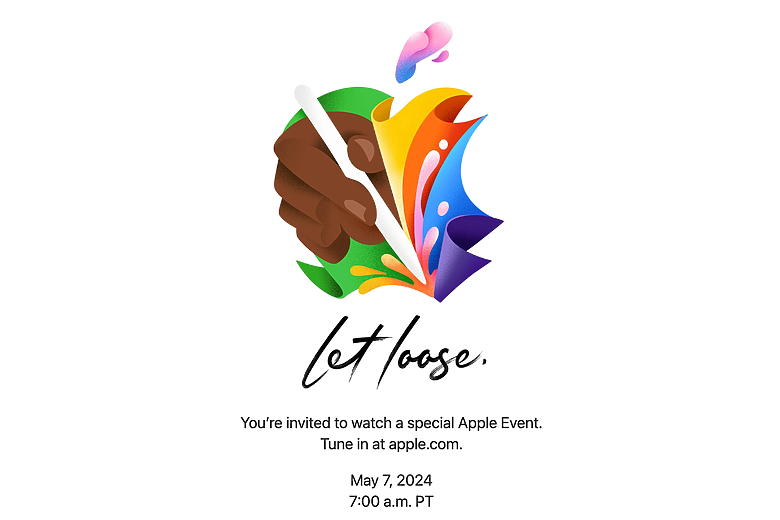第一時間入手了人生第一台Mac
從Lenovo全系列中 想要開始試試Apple的電腦
目前還在考慮筆電系列 想要等M3晶片
再加上Lenovo Thinkpad T490/T480 還可以稍稍撐一下
也怕Mac系統用不慣 所以就先買Mac Mini來學習一下
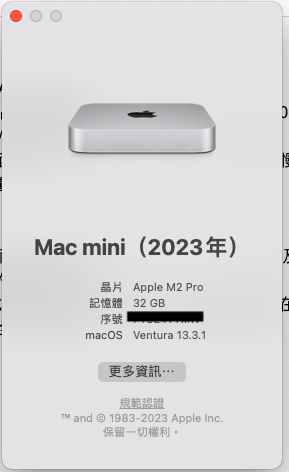
頭一個8小時 好痛苦 真的很多東西與Windows不太一樣 但是第二天開始 慢慢有摸到MacOS設計的邏輯 才發現其實不是太難用 真的只要時間習慣
平常的工作項目(算是輕度使用者):
Chrome很多分頁上網
文書
股票軟體24/7連線(台灣/香港/美國)
雲端以及本地硬碟大量同步Sync
先說短期使用至今的結論:
優點:
(1) 這顆M2pro晶片真的強 跟我另兩台桌機電風扇(intel i9-10900以及intel i9-12900)相比.....M2pro到目前為止風扇從來沒有超過2500rpm 機殼真的沒有熱過
(2) 早期聽過很多MacOS驅動程式跟周邊配件的不相容 但是我從開箱到現在 至少對我而言 沒有遇到任何問題
尤其是雷射事務機/雷射印表機 完全不用驅動程式 同一個wifi下馬上使用
滑鼠: 羅技 G304
鍵盤: 羅技 MX Keys
螢幕: Lenovo G27c-10
讀卡機: Aibo IT-680U
雷射事務機: 無線 Canon ImageCLASS MF269dw
雷射印表機: 無線 Canon ImageCLASS LBP162dw
(3) 網頁速度瀏覽有變快 在同樣的wifi設定下(中華電信光纖1G/500M)
測過網頁的Speedometer Win10/11 Chrome大約都是300或是300初
但是MacOS Safari/Chrome直接飆到430/400
當然這個很主觀 很多客觀的條件會影響 大家僅供參考
缺點:
(1) 鍵盤的快捷鍵 系統的熱點 需要時間來學習曲線
(2) 機殼底部的黑色橡膠底座 個人感覺質感可以再提升
(3) 機殼表面的蘋果logo 質感好像是貼上去的 個人感覺質感可以再提升
(3) 其實我覺得 以蘋果的實力 體積可以再做小一點
當然散熱的因素也有可能 不過 大蘋果一定有辦法在體積/散熱這中間取得最佳優化
不好意思 各位蘋果的先進 才剛使用一陣子 心得不多 敬請見諒 唯一一件事可以確定 效能沒話說 也不是桌機電風扇 如果尚有不足 文筆不好之處 盡請見諒
2023/04/14更新
有鑒於現代人常常使用瀏覽器從事生產力 故將Browser Speedometer結果放入
當然這個很主觀 很多客觀的條件會影響 大家僅供參考
wifi硬體: Asus ZenWifi XT12 兩台組mesh
Safari
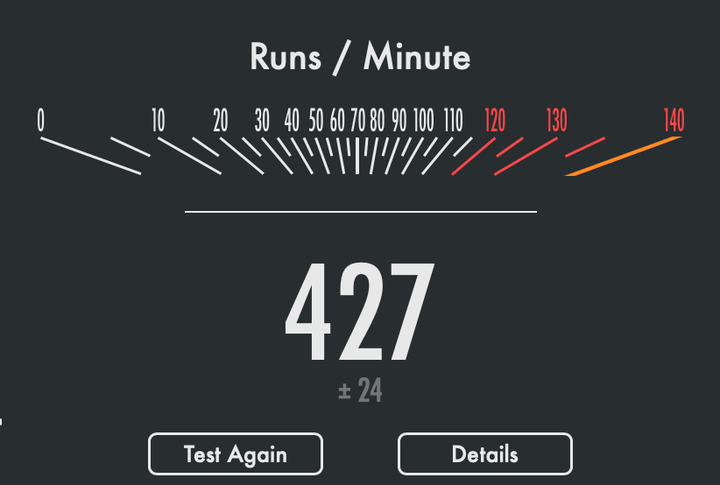
Chrome
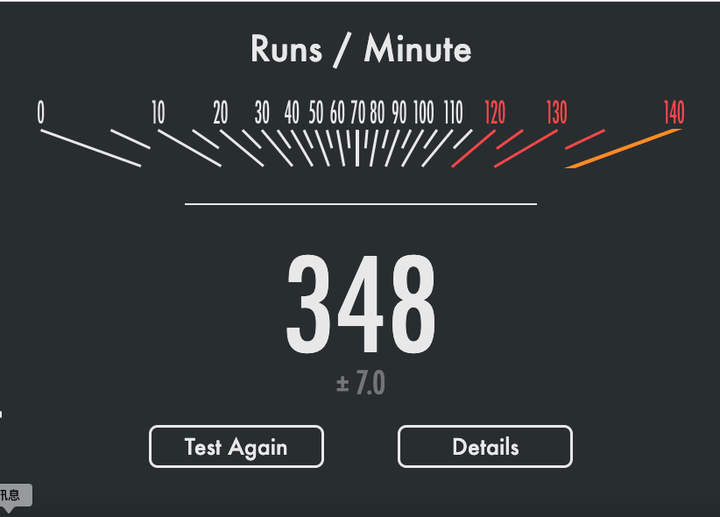
茶餘飯後嘴一下 Asus ZenWifi XT12 比 Dlink DIR-X5460 強太多~~~